كل شيء عن طابعات الشبكة

الطابعة المحلية هي جهاز سلكي يتصل بجهاز كمبيوتر من خلال إدخال خاص. يمكن أن يكون هذا منفذًا قياسيًا أو مخرج USB. لذلك ، في حالة حدوث عطل في الإدخال أو فشل في نظام التعرف على الجهاز المتصل ، هناك خطر من توقف جميع الأعمال الأخرى. يوجد اليوم عدة طرق لحل هذه المشكلة ، بالإضافة إلى تشخيصات الكمبيوتر في الوقت المناسب. واحد منهم هو تحويل طابعة عادية إلى طابعة شبكة.

ما هذا؟
حتى أبسط طابعة للطباعة لها وظيفة اتصال بالشبكة. بالإضافة إلى الاتصال اللاسلكي ، هناك أيضًا إمكانية توصيل الجهاز باستخدام واجهة سلكية.
في هذه الحالة ، سيعتمد الأداء على صحة الخادم ، لكن احتمال حدوث أعطال أقل بكثير. فشل الخادم في كثير من الأحيان أقل بكثير من الكمبيوتر المنزلي.
طابعة شبكة عالية الجودة - ليزر ، ذات سرعة طباعة عالية وعدد من الإمكانيات الفنية. مزود بمعالج لمعالجة المعلومات الواردة ، ولديه ذاكرة وصول عشوائية ، مما يقلل من الحمل الكلي على خادم الاتصال ويزيد من الإنتاجية والموثوقية. من حيث التكلفة ، هذه النماذج ليست باهظة الثمن ، سيختلف السعر اعتمادًا على عدد الوظائف الإضافية.

كيف تصنع طابعة عادية طابعة شبكة؟
هناك عدة طرق لتوصيل طابعة ليزر عادية بالشبكة. من أجل هذا يجب أن يكون مزودًا بمنفذ شبكة مخصص أو هوائي. باستخدام جهاز توجيه أو جهاز تخزين ، يمكنك منح الإذن للوصول إلى الطابعة لجميع الأجهزة المتصلة بشبكة معينة.
وأيضًا قد يكون الحل المناسب للمشكلة هو استخدام خادم طباعة خاص. يقوم بمهمة محددة: توصيل أي جهاز طباعة بالشبكة.


كيفية الاتصال؟
لإنشاء اتصال شبكة محلية من خلال جهاز توجيه ، تحتاج إلى التأكد من أن الطابعة تعمل بشكل صحيح ومتصلة بالكمبيوتر. لن يكون من الضروري تحديث أو إعادة تثبيت برامج التشغيل للطابعة شخصيًا ونظام التشغيل ككل.
في كثير من الحالات ، تفشل طابعات الشبكة بسبب مشاكل في البروتوكول الحالي أو إصدار البرنامج.
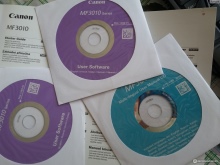
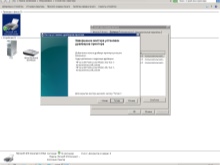

بمجرد اقتناع المستخدم بأن الطابعة في حالة عمل جيدة وجاهزة للعمل ، يمكنك المتابعة لإعداد الاتصال نفسه.
في نظام التشغيل Windows 7 ، تحتاج إلى الانتقال إلى قسم "الأجهزة والطابعات". بعد ذلك ، انقر بزر الماوس الأيمن لإظهار قائمة سياق الخصائص وانتقل إلى القسم الذي يشير إلى الوصول إلى الجهاز. في قسم المشاركة ، تحتاج إلى تحديد المربع وحفظ التغيير الذي أجريته. كقاعدة عامة ، هذا يكفي للإعداد الأولي.
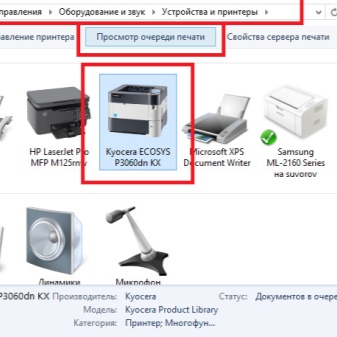
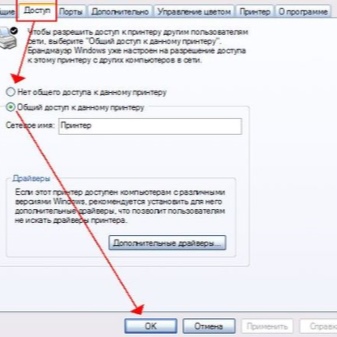
هناك فارق بسيط آخر عند إعداد شبكة محلية.
إذا كان هناك عدة أجهزة كمبيوتر ، وكان أحدها يلعب دور خادم "الطباعة" نفسه باعتباره الخادم الرئيسي في التسلسل الهرمي ، فيجب تشغيل الكمبيوتر في وقت تلقي طلب الطباعة.
يمكنك إضافة طابعة إلى القائمة باستخدام الزر المقابل. إذا تم تكوين كل شيء بشكل صحيح ، فإن النظام يتعرف بسهولة على الجهاز.

عند تثبيت Windows 10 ، يطالبك النظام أحيانًا بإضافة طابعة على الفور إذا رأى جهازًا غير موجود على الشبكة.
كيفيه التنصيب؟
لتهيئة الطابعة للطباعة اللاسلكية بشكل صحيح ، سيحتاج المستخدم أولاً إلى العثور على اسم الشبكة ومعرفة ذلك.يمكن قراءتها في كل من المستندات المصاحبة للجهاز وفي الخصائص عن طريق النقر بزر الماوس الأيمن على اسم الجهاز المطلوب.
لن يتم توصيل أنسب طريقة للطباعة بجهاز كمبيوتر ، ولكن إذا قمت بإضافة الطابعة إلى خادم طباعة خاص. يمكن دمجها برمجيًا في جهاز توجيه أو في طراز الطابعة نفسها ؛ اليوم ، تم تجهيز العديد من الأجهزة التقنية الحديثة به. خلاف ذلك ، سوف تحتاج إلى توصيل الطابعة من خلال موصل الشبكة بالموجه.
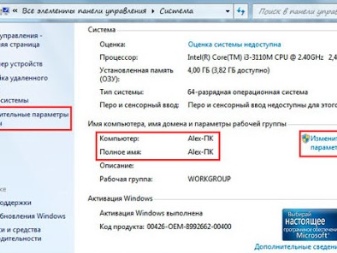
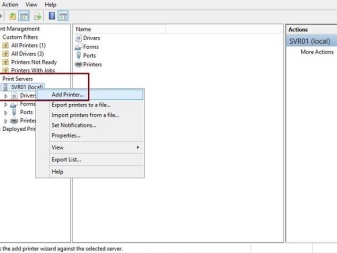
هناك عدة طرق يمكن من خلالها تكوين الطابعة وتوصيلها.
- خادم طباعة الأجهزة. إنه بمثابة نوع من المخزن المؤقت بين جهازين أو أكثر. يجب عدم الخلط بينه وبين جهاز التوجيه ، والذي يتم توفيره كجهاز مصمم خصيصًا لتوصيل الطابعة بجهاز التوجيه.
- واي فاي. تكون الطريقة فعالة إذا كانت الوحدة المقابلة موجودة في الطابعة. في ظل هذه الحالة ، لن يكون من الصعب تنظيم الطباعة اللاسلكية.
- منفذ LAN و USB. أنواع التوصيلات السلكية باستخدام الواجهات المناسبة.



اتصال الكبل واضح ومباشر ، ولكن يجب عليك إيقاف تشغيل كلا الجهازين في هذه العملية. ثم انتظر حتى يتم تحميل جهاز التوجيه وتشغيل الطابعة. يجب أيضًا تمكين خادم الطباعة. لا يلزم إضافة وتكوين إضافي للجهاز إذا تم كل شيء بشكل صحيح.
إذا كانت لديك وحدة Wi-Fi ، فيمكنك محاولة إنشاء اتصال لاسلكي.
- بروتوكول WPS. يمكنك معرفة المعلومات الضرورية حول كيفية تنشيطها لكل طابعة على حدة باستخدام الإرشادات. بعد ذلك ، تحتاج إلى تنشيط الوظيفة على جهاز التوجيه وانتظار التنزيل ، يجب أن يكون المؤشر باللون الأخضر. إذا لم يكن هناك فشل في أي مكان ، فستظهر الطابعة في قائمة الأجهزة الأخرى على الشبكة.
- WEP / WPA. يذكرني بإعداد اتصال لاسلكي. في الطابعة نفسها ، تحتاج إلى العثور على إعدادات الشبكة وإدخال اسم المستخدم وكلمة المرور.
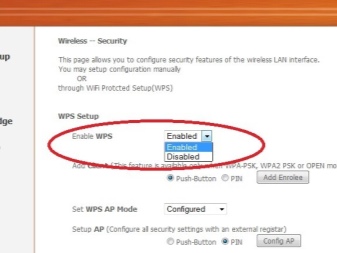
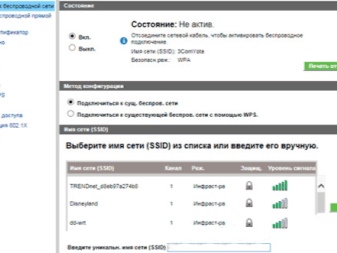
يُعد الاتصال بكبل الشبكة أسهل طريقة. كل ما هو مطلوب هو إدخاله في الموصلات المقابلة على الأجهزة. بعد ذلك ، تحتاج إلى تعيين عنوان ثابت للجهاز ، بحيث يحمي المستخدم نفسه من فقدان الطابعة من القائمة ، والذي يحدث غالبًا إذا كنت تستخدم خدمة DHCP.
يمكنك تعيين أي عنوان حسب التنسيق ، الشيء الرئيسي هو أنه لا يتطابق مع الأجهزة الأخرى.

يعد خادم طباعة الأجهزة حلاً مناسبًا لأولئك الذين لا يتناسبون مع طرق التكوين المذكورة أعلاه. أولاً ، تحتاج إلى توصيل الخادم وجهاز التوجيه ببعضهما البعض. يمكن القيام بذلك باستخدام منافذ الاتصال المدمجة واستخدام الوحدة اللاسلكية ، إذا كان الخادم مزودًا بواحد.

يمكنك تكوينه باستخدام أداة مساعدة خاصة تحدد عنوان IP ، وبعد ذلك يمكن للمستخدم فقط اتباع التعليمات. يمكنك الوصول إلى الخادم إذا أدخلت العنوان في سطر المتصفح بجهاز الكمبيوتر الخاص بك.
إذا كان لدى المستخدم نظام تشغيل حديث ، لمزيد من التكوين ، يبقى الانتقال إلى قسم الطابعات والماسحات الضوئية والنقر فوق الزر "إضافة". ستظهر نافذة سياق ، حيث ستحتاج فقط إلى تحديد العنصر "الطابعة ليست في القائمة". عند اختيار نوع الجهاز ، تحتاج إلى التركيز على بروتوكول TCP / IP. يمكنك الحصول على عنوان IP للإدخال بطريقتين.
- اقرأها على ملصق المنتج. بالنسبة لأجهزة التوجيه ، يتم لصقها عادةً في الجزء السفلي.
- إذا تم استخدام اتصال LAN ، فستحتاج إلى إدخال عنوان المنفذ مباشرة. يمكن الحصول عليها من خلال خادم DHCP وعرضها من خلال الخصائص.
بعد إدخال العنوان ، يبقى فقط النقر فوق "التالي" والانتقال إلى المعلمات ، ولكن قبل ذلك يجب عليك إلغاء تحديد التعرف التلقائي والاتصال بالجهاز. في النافذة التي تفتح ، حدد أي اسم قائمة انتظار وبروتوكول LPR. يمكن تثبيت برنامج التشغيل من القائمة المنسدلة أو القرص المرن. تم تجهيز النماذج الحديثة أيضًا ببحث الويب.
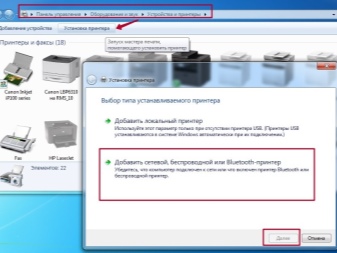
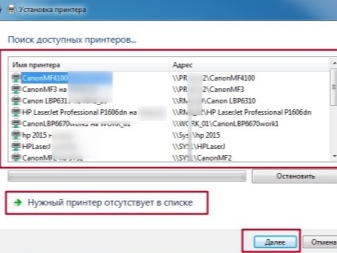
تتوفر أداة مساعدة لتكوين خادم طباعة على موقع الويب الخاص بالشركة المصنعة لها ؛ وعند الشراء ، يتلقى المستخدم أيضًا قرصًا في مجموعة.
يعد امتلاك البرنامج المناسب أمرًا مهمًا جدًا لتحقيق التزامن الجيد والتشغيل السلس. ستعثر الأداة تلقائيًا على جميع الطابعات المتصلة بالموجه. بعد تثبيته ، يوصى بإعادة تشغيل جهاز الكمبيوتر الخاص بك.
مشاكل محتملة
بغض النظر عن الطراز ومستوى الموثوقية ، تؤدي كل طابعة أداءً مختلفًا في أدائها. يمكن للصيانة الوقائية الروتينية أن تحل نصيب الأسد من المشاكل. هذا هو التنظيف في الوقت المناسب وتحديثات برنامج التشغيل وتشخيصات الجهاز. جودة الورق المستخدم مهمة جدًا أيضًا. خلافًا للاعتقاد الشائع ، لن يعمل أي ورق لطابعة ليزر على الإطلاق. يؤثر كل شيء تمامًا: من الكثافة إلى مستوى الرطوبة لنوع معين من الورق.

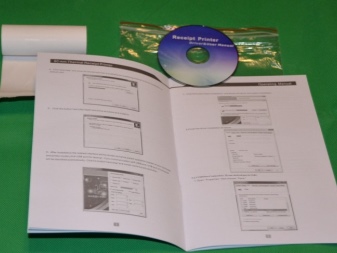
يمكن أن تنشأ مشاكل الطابعة بعدة طرق ، بدءًا من حقيقة أنها لا تطبع من الكمبيوتر وتضعها في قائمة انتظار. أو ، على العكس من ذلك ، تطبع ، ولكن فقط صفحة اختبار ليست بجودة جيدة جدًا. وحتى بعد عمليات إعادة التشغيل المتعددة ، يرى المستخدم نفس النتيجة. أول شيء يجب فعله هو التأكد من وجود الجهاز على النظام. للقيام بذلك ، انتقل إلى قسم "الأجهزة والطابعات" واعرض قائمة الأدوات الذكية المتاحة للعمل.
إذا كانت الطابعة مدرجة في القائمة ، ولكنها لا تزال لا تمسح ضوئيًا ولا تظهر أي علامات للحياة على الإطلاق ، فيمكنك محاولة استخدام الوحدة المدمجة لحل مثل هذه المشكلات. من أجل هذا في شريط البحث "ابدأ" ، تحتاج إلى كتابة كلمة "القضاء" باللغة الروسية وتحديد القسم المخصص لمشاكل الطباعة. هذا هو المعيار في أي نظام تشغيل حديث. ثم يبقى فقط اتباع تعليمات نظام التحقق.
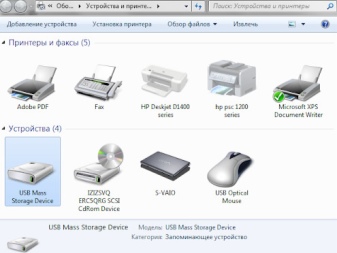
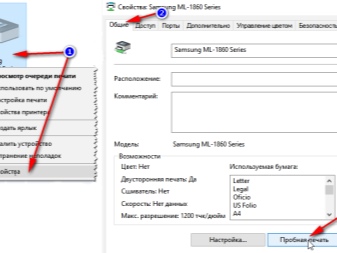
الأهمية! في العديد من الطابعات الحديثة ، يحتوي قرص تثبيت برنامج التشغيل أيضًا على برنامج تشخيص لهذه التقنية. يمكن دائمًا تنزيل أحدث إصدار وبرامج تشغيل وبرامج من موقع الشركة المصنعة على الويب. لا تتجاهل الحلول البسيطة ، فمن الممكن تمامًا أنه بفضل هذا ، يمكن القضاء على الفشل بشكل أسرع.
قد يكون السبب الأكثر وضوحًا عند تعطل الطابعة هو عطل في أنظمة الطاقة والاتصال. إذا تم استخدام سلك ، فمن المنطقي التحقق من سلامته. يمكنك أيضًا توصيل الجهاز بمنفذ مختلف للتأكد من أنه يعمل. مع وصلة الكابل ، يمكن استبدال السلك. تحقق من اتصال Wi-Fi. غالبًا ما يتسبب فشل الأجهزة في حدوث أعطال غير عادية.
الخطوة التالية هي فحص الورق وحالة الخرطوشة. قبل ذلك ، يجب فصل الجهاز ، بما في ذلك من مصدر الطاقة. في معظم الطرز ، يمكن إزالة بقايا الخرطوشة والورق عن طريق فتح الغطاء الخلفي. إذا تم إجراء الفحص ولم يتم العثور على مشاكل في الأجهزة ، فيمكنك المتابعة إلى تشخيصات البرامج: فحص برنامج التشغيل وتحديثه. يوصى بتنزيل البرنامج المقابل فقط من موقع الشركة المصنعة على الويب. يمكنك أيضًا استخدام القدرة المدمجة للتحقق من إصدار برنامج التشغيل الحالي ، ولكن لا يزال الأمر يستحق النظر إلى موقع الشركة المصنعة على الويب ، فقد لا يرى النظام ببساطة الحاجة إلى التحديث ، على عكس الأداة المساعدة المبرمجة خصيصًا لهذا الغرض.



قسم آخر يمكنك ويجب أن تبحث فيه هو "الخدمات". قد تكون المشكلة أن الخوارزميات المسؤولة عن الطباعة معطلة. في خصائص المرسل ، يمكنك عرض حالة البرنامج ، وإذا لزم الأمر ، قم بتمكينه يدويًا. إذا كنت بحاجة إلى طباعة شيء ما بشكل عاجل ، فلا يوجد سوى مخرج واحد - لاستخدام طابعة أخرى. للقيام بذلك ، قم بإلغاء تحديد "استخدام افتراضيًا" في نافذة الخصائص. في نافذة "عرض قائمة الانتظار" ، يمكنك عرض قائمة المهام المعينة للطابعة وتحديد المشكلة.في بعض الأحيان ، يكفي مسح هذه القائمة ببساطة لإلغاء تحميل ذاكرة الوصول العشوائي للجهاز.
فحص جهاز الكمبيوتر الخاص بك بحثًا عن الفيروسات مع إعادة تشغيل لاحقة ، وتحديث جميع برامج تشغيل النظام وتنظيف ذاكرة التخزين المؤقت لن يضر أيضًا. ثم سيكون هناك عدد أقل بكثير من حالات الفشل.
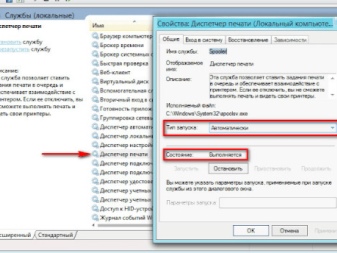
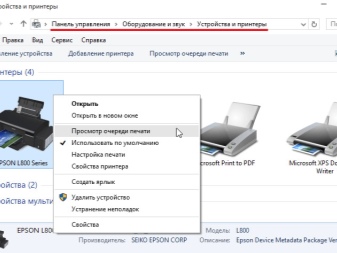
تستخدم طابعة الشبكة منفذًا منفصلاً للاتصال بالنظام ، لذا إذا لم يتم التعرف عليها ، فستصبح الطباعة مستحيلة. يجدر إضافة الطابعة إلى قائمة الاستثناءات في برنامج مكافحة الفيروسات: في بعض الأحيان يتم التعرف على وجود منفذ منفصل من قبل أنظمة الأمان على أنه انتهاك لبروتوكول الأمان. يمكن إجراء الفحص في إعدادات الشبكة الخاصة بمكافحة الفيروسات. في بعض الأحيان ، عند العمل مع برامج التشغيل ، يمكنك تعطيل برنامج مكافحة الفيروسات تمامًا ، وكذلك جدار حماية النظام المدمج ، من خلال لوحة التحكم. بالتأكيد لن يكون هناك أي ضرر من هذا ، ولكن يمكن تجنب عدد من المشاكل عند إعادة تثبيت برامج التشغيل. يمكن القيام بذلك في قسم "النظام والأمان" في لوحة التحكم.
العنوان غير الصحيح أو اسم الجهاز هو سبب شائع آخر للفشل المحتمل. إذا تم استخدام عنوان جهاز واحد عند الاتصال ، ثم تم تغييره إلى عنوان آخر ، فلن يتعرف عليه النظام ببساطة. بشكل نسبي ، بالنسبة للنظام ، ستكون ببساطة طابعة أخرى بها بيانات محددة بشكل غير صحيح.
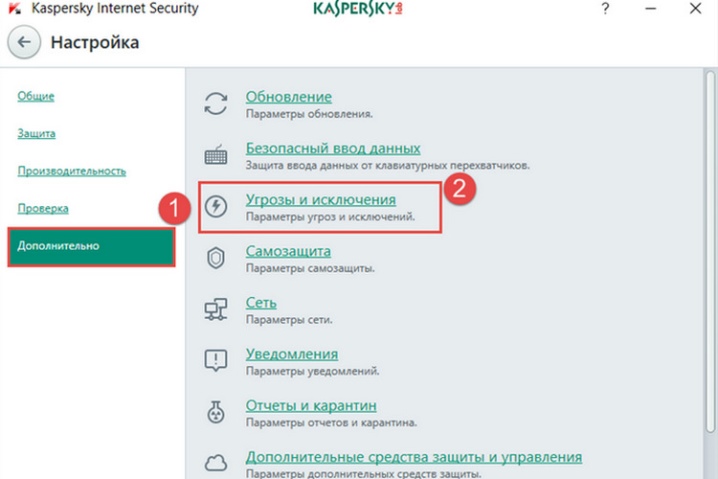
يمكن عرض المشاركة في خصائص الطابعة في قسم الأمان. يجب ألا يكون هناك أي مربعات اختيار مقيدة ، ويجب إدراج جميع المستخدمين المحتملين في قائمة إمكانية الطباعة. هناك يمكنك أيضًا رؤية اسم شبكة الطابعة في السطر المقابل.
في حالة طابعات الشبكة ، عليك أولاً الانتباه إلى ما إذا كانت جميع العناوين قد تم تكوينها بشكل صحيح ، وما إذا كان الجهاز مشتركًا أم لا. تختلف هذه الحالة عن المشكلات المماثلة الأخرى ، يجب أن تكون متسقة ودقيقة قدر الإمكان لإعدادها. عندما يتم توصيل الطابعة بجهاز كمبيوتر ، يجب عليك أيضًا التحقق من تشغيل منفذ الاتصال نفسه ، وغالبًا ما يكون هذا هو سبب عدم التعرف على العنوان. في التعليمات ، يمكنك أيضًا الاطلاع على توصيات للعناية بالجهاز ، ولكن للحصول على معلومات محدثة ، من الأفضل الرجوع إلى موقع الشركة المصنعة على الويب. إذا لزم الأمر ، فستحتاج العناوين إلى التهيئة مرة أخرى ، واحفظ التغييرات وأعد تشغيل الكمبيوتر.


يغطي الفيديو التالي خيارات توصيل طابعة شبكة.













تم إرسال التعليق بنجاح.